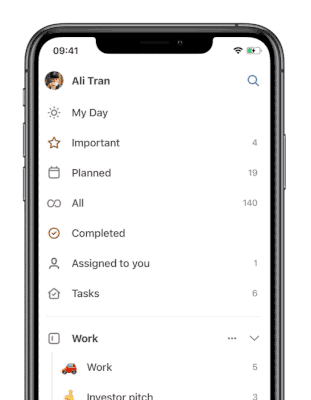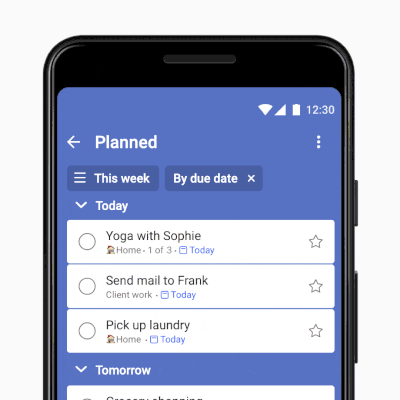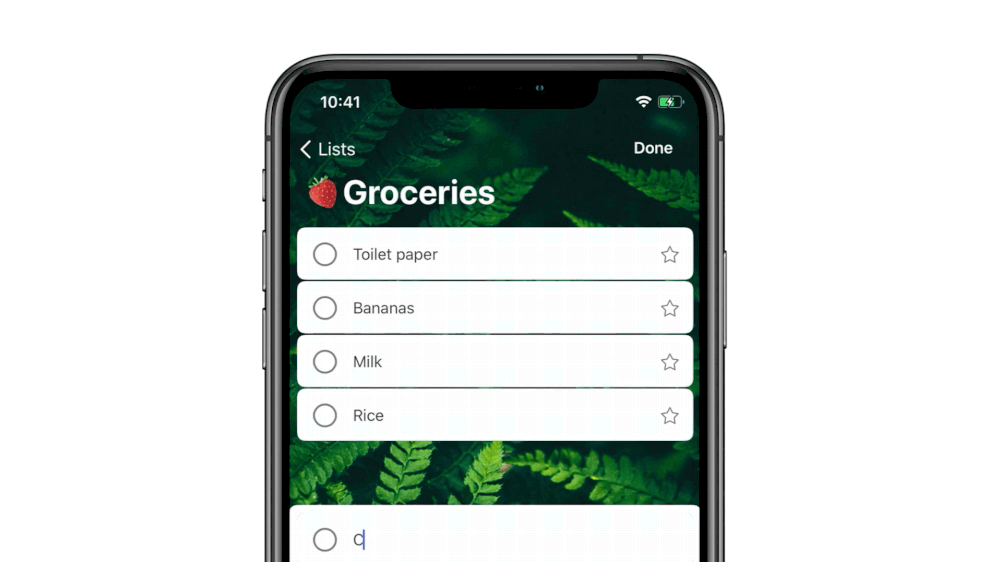微軟詳細介紹了微軟待辦應用程序的新功能
2分鐘讀
發表於

今天早些時候,我們報導了一個 主要的微軟待辦應用更新 向 iOS 和 Windows 用戶推出。 微軟現在發布了一篇博文,解釋了所有的新功能。
通過此更新,Microsoft 將帶來 All 和 Completed 智能列表。 用戶可以在“設置”下打開它們。 啟用後,用戶將 請注意,這不僅僅是一長串任務 - 相反,他們可以看到它們按列表劃分.
已完成的智能列表將提供您已檢查的所有內容的概述,再次按列表劃分。
微軟待辦現在將在計劃列表中具有今天、明天和周視圖。 現在您可以按列表分組,這樣您就可以看到今天到期的所有內容m 每個不同的列表。 如果您不想在工作時看到您的家庭任務,那麼您可以關閉該部分,並在您回到家時重新打開它。 此功能現已在本週推出 To Do Android 用戶。 它將在未來幾週內登陸其他平台。
微軟待辦 iOS 應用程序現在支持三個應用程序徽章選項——已添加到“我的一天”但未完成的任務、所有到期和逾期的任務,以及為不希望收到提醒的人關閉的任務。
微軟待辦應用現在支持在所有平台上打印。 您還可以將列表另存為 PDF 並將其添加為附件。 您可以通過單擊列表名稱旁邊的三個點並選擇打印列表來打印列表。
現在您可以在列表頂部添加新任務。 在設置中,您可以決定是否要將新任務添加到列表的頂部或底部 - 以及是否希望已加星標的任務留在原處或移至頂部。
最後,通過此更新,您將在底部找到所有已完成的任務,讓您可以輕鬆查看已完成的任務。
資源: Microsoft微軟